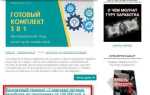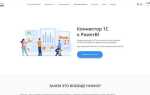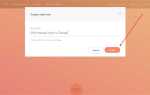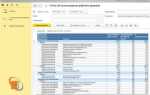При работе с чертежами в AutoCAD возникает необходимость удалить отдельные линии без нарушения структуры остальных элементов. Ошибочное удаление может привести к потере связей или повреждению геометрии. Поэтому важно понимать, какие инструменты AutoCAD подходят для точного удаления объектов и как избежать нежелательных последствий.
Удаление линии в AutoCAD можно выполнить через команду ERASE, выбрав нужный объект вручную, либо через фильтрацию элементов с помощью Quick Select. В обоих случаях важно точно определить, какие линии подлежат удалению, особенно если они наложены друг на друга или входят в состав блоков.
Особое внимание стоит уделить случаям, когда линии являются частью аннотативных объектов, внешних ссылок или вложенных блоков. Удаление таких элементов требует предварительного редактирования блока или отключения внешней ссылки. Использование команды BURST позволяет разложить блок на составляющие перед удалением отдельных элементов.
Также важно использовать режимы Ortho и Object Snap, чтобы точно выбрать нужные линии при работе в плотных чертежах. Ошибки выбора чаще всего связаны с отключёнными привязками или работой в 3D-пространстве, где объекты могут располагаться на разных уровнях по оси Z.
Как выбрать одиночную линию для удаления в AutoCAD
Для точного выбора одиночной линии в AutoCAD активируйте команду Erase с помощью ввода erase в командной строке или нажатием клавиши Delete после выделения объекта.
Наведите курсор на нужную линию. Если в области указания несколько объектов, используйте клавишу Tab для последовательного переключения между ними. AutoCAD подсвечивает объект, на который наведён курсор. Убедитесь, что выделена именно та линия, которую требуется удалить.
Если линия находится в плотной группе объектов, включите режим Selection Cycling (иконка с двумя прямоугольниками в строке состояния или команда selectioncycling → введите 1). При щелчке по области с наложением появится список всех объектов под курсором – выберите нужную линию из списка.
Для увеличения точности временно отключите привязки (F3) и включите режим Ortho (F8), если работаете с горизонтальными или вертикальными элементами. Это поможет избежать случайного выбора соседних элементов при клике.
Если линия часть группы или блока, используйте команду Explode перед удалением, чтобы превратить составной объект в отдельные элементы. Затем повторите выбор.
Для работы в загруженном чертеже используйте команду Isolate Objects (щелкните правой кнопкой мыши по линии → Isolate → Isolate Objects), чтобы временно скрыть остальные объекты и обеспечить точный выбор.
Удаление нескольких линий с помощью команды ERASE
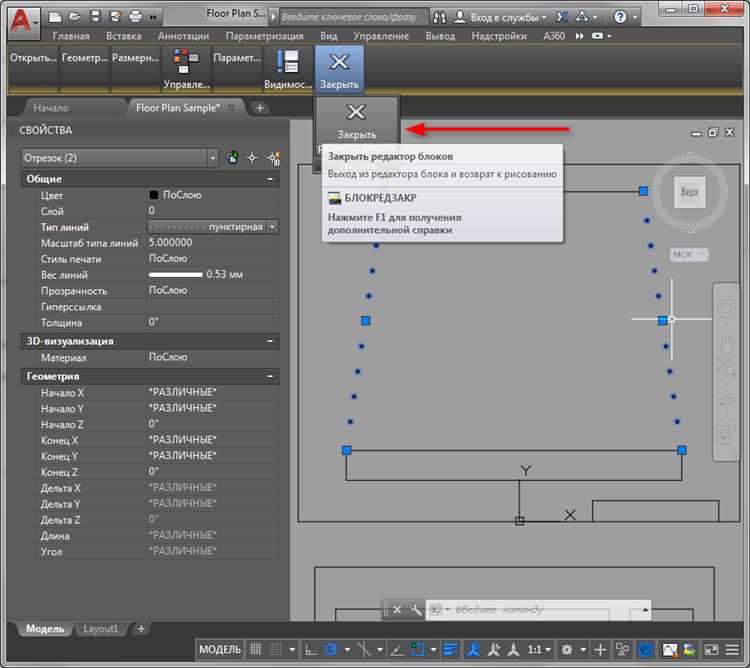
Для удаления сразу нескольких линий в AutoCAD наиболее эффективно использовать команду ERASE. Эта команда позволяет выбрать сразу несколько объектов, включая линии, и удалить их за один шаг.
- Нажмите клавишу Delete на клавиатуре или введите ERASE в командной строке и нажмите Enter.
- Выберите линии, которые необходимо удалить. Для этого используйте один из методов:
- Клик по каждой линии – последовательно щёлкайте по нужным объектам.
- Окно выделения – потяните курсор слева направо для синего окна, чтобы выделить только полностью попавшие в область линии, или справа налево для зелёного окна, чтобы захватить все линии, пересекающие границу.
- Фильтрация по типу объектов – введите FILTER в командной строке, задайте тип «Line», примените фильтр и после выделения введите ERASE.
- После выбора объектов нажмите Enter – все выбранные линии будут немедленно удалены.
Если требуется отменить удаление, используйте команду UNDO (Ctrl + Z).
Для повышения точности можно включить режим Ortho или сетку, чтобы случайно не удалить лишние объекты. Также полезно временно заморозить или заблокировать ненужные слои, чтобы они не попадали в выборку.
Применение окна выделения для удаления группы линий

Для удаления нескольких линий в AutoCAD эффективно использовать окно выделения. Существует два типа окон: прямоугольное окно слева направо и окно выбора справа налево.
Окно слева направо (выделяется синей рамкой) включает в выбор только те объекты, которые полностью попадают в область. Окно справа налево (зелёная рамка) захватывает все элементы, которые пересекают границу или находятся внутри неё.
Пошаговая инструкция:
- Перейдите на вкладку Home, активируйте инструмент Erase (или введите
ERASEв командной строке). - Подведите курсор к начальной точке области выбора, не нажимая клавишу.
- Щёлкните левой кнопкой мыши и, не отпуская её, протяните прямоугольник в нужном направлении:
- слева направо – для точного выбора;
- справа налево – для быстрого захвата пересекающихся объектов.
- Отпустите кнопку мыши – AutoCAD выделит все соответствующие объекты.
- Нажмите Enter для удаления выбранных линий.
Рекомендации:
- Для исключения случайного удаления проверьте список выделенных объектов с помощью команды
LIST. - Если присутствуют замороженные или заблокированные слои, временно разблокируйте их для корректного удаления.
- Используйте
UNDO(Ctrl+Z) при ошибочном удалении – восстановление возможно в один шаг.
Использование фильтрации объектов перед удалением
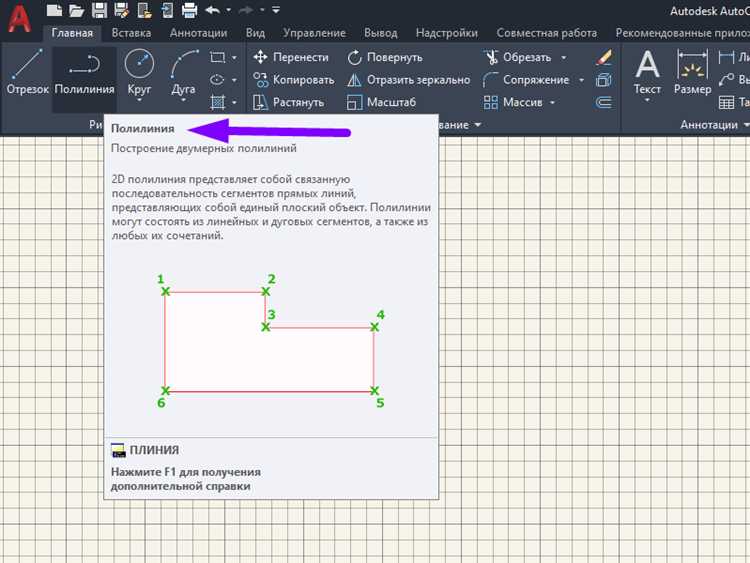
Перед удалением линии в AutoCAD рекомендуется воспользоваться инструментами фильтрации, чтобы избежать случайного удаления других элементов. Один из наиболее точных способов – команда FILTER. Введите FILTER в командной строке и нажмите Enter.
В появившемся окне нажмите «Добавить выбор» и укажите тип объекта – «Линия». При необходимости задайте дополнительные параметры: длину, слой, цвет или координаты начала и конца. Это позволит отфильтровать только те линии, которые соответствуют заданным критериям.
После настройки нажмите «Применить к новому выбору». AutoCAD активирует режим выбора объектов. Выделите нужную область – фильтр автоматически исключит все несоответствующие элементы.
Для удаления используйте команду ERASE (или клавишу Delete) после применения фильтра. Объекты, не прошедшие фильтрацию, останутся нетронутыми.
Если необходимо часто удалять одни и те же типы линий, сохраните фильтр как пользовательский пресет. В будущем его можно будет быстро активировать через команду FILTER, выбрав нужный шаблон из списка.
Удаление скрытых или перекрывающихся линий

Скрытые и перекрывающиеся линии мешают точности чертежей и усложняют редактирование. Удаление таких элементов в AutoCAD выполняется с использованием специальных команд и настроек.
- Выделите область, в которой предполагается пересечение объектов. Используйте прямоугольную или произвольную рамку.
- Откройте вкладку Express Tools. Выберите команду OVERKILL.
- В открывшемся окне отметьте параметры:
- Delete duplicate objects – удаление дубликатов;
- Combine co-linear objects – объединение совпадающих по направлению линий;
- Ignore object color/layer/linetype – настройка игнорируемых свойств при анализе пересечений.
- Нажмите ОК для запуска обработки. AutoCAD выполнит анализ и удалит избыточные элементы.
Для скрытых линий, созданных с использованием слоёв:
- Откройте диспетчер слоёв – команда LA.
- Найдите слой со скрытыми линиями. Чаще всего это слой с именем типа Hidden или со специфическим типом линии (например, пунктир).
- Проверьте, включён ли слой. Если нет – временно активируйте его, чтобы убедиться в наличии объектов.
- Выделите нужные элементы и удалите их через клавишу Delete или команду Erase.
При необходимости ускорить процесс в сложных чертежах:
- Включите отображение всех слоёв: LAYON.
- Снимите блокировки: LAYUNISO или вручную в диспетчере слоёв.
- Выделите объекты по типу линии через Quick Select (QS), задав критерий: Linetype = Hidden.
Проверяйте результат с включённым режимом REGION и используйте INTERFERE при необходимости выявить геометрические наложения, которые не видны визуально.
Очистка чертежа от лишних линий с помощью команды PURGE
Команда PURGE в AutoCAD позволяет эффективно удалять из чертежа неиспользуемые элементы, такие как линии, блоки, слои и другие объекты, которые могут замедлять работу и увеличивать размер файла. Для удаления лишних линий с помощью этой команды выполните следующие шаги:
1. Введите команду PURGE в командной строке и нажмите Enter.
2. Откроется окно «Очистка». Здесь будут перечислены различные типы объектов, которые могут быть удалены. Выберите «Удалить неиспользуемые объекты», чтобы очистить чертеж от лишних линий, слоев и других элементов.
3. При необходимости нажмите «Показать все» для просмотра всех типов объектов. Вы можете выбрать только определённые категории для удаления или нажать «Выбрать все» для очистки всего чертежа.
4. Для подтверждения выбора нажмите кнопку «ОК». AutoCAD проведет очистку чертежа, удалив все лишние элементы, что ускорит работу программы и уменьшит размер файла.
5. Если нужно, можно использовать опцию «Очистить содержимое», чтобы полностью удалить неиспользуемые элементы без сохранения копий в файле.
Команда PURGE является полезным инструментом для оптимизации чертежей и предотвращения накопления лишних данных, которые могут повлиять на производительность AutoCAD. Регулярное использование этой команды помогает поддерживать порядок в проектах и ускоряет работу программы.
Удаление линий на замороженных или заблокированных слоях
Для удаления линий на замороженных или заблокированных слоях в AutoCAD необходимо учитывать особенности работы с этими слоями. Замороженные и заблокированные слои защищают объекты от изменений, что может стать проблемой при редактировании чертежа.
Если слой заморожен, объекты на нем становятся невидимыми, и обычные инструменты не смогут их удалить. Чтобы удалить линии с замороженного слоя, нужно сначала разморозить слой. Для этого откройте панель «Слои» и найдите нужный слой. Щелкните по значку снежинки рядом с названием слоя, чтобы разморозить его.
Если слой заблокирован, объекты на нем можно видеть, но нельзя изменять или удалять. Для удаления линий с заблокированного слоя необходимо разблокировать этот слой. Перейдите в панель «Слои», найдите блокировку (иконка замка) и щелкните по ней, чтобы снять блокировку.
После того как слой разморожен или разблокирован, можно воспользоваться командой «Удалить» или просто выделить линии и нажать «Delete» на клавиатуре. Важно, чтобы слой был активен, иначе изменения не будут применяться.
Для повышения точности можно использовать фильтрацию объектов, чтобы выделить только те, что находятся на конкретном слое. Это можно сделать через панель свойств, указав нужный слой в поле «Слой».
В случае работы с большим количеством слоев и объектов, использование команд «LAYISO» для изоляции слоя и «LAYUNISO» для отмены изоляции поможет ускорить процесс удаления объектов, не мешая другим частям чертежа.
Настройка горячих клавиш для ускорения удаления линий
Для повышения эффективности работы в AutoCAD можно настроить горячие клавиши для быстрого удаления линий. Это сокращает время, необходимое для выполнения команды, и улучшает производительность.
Шаг 1: Откройте меню «Настройки» в AutoCAD, нажав ESC или выбрав пункт «Опции» в меню «Программное обеспечение».
Шаг 2: Перейдите на вкладку «Персонализация» и выберите раздел «Горячие клавиши». Здесь можно настроить сочетания клавиш для разных команд.
Шаг 3: Найдите команду удаления линий (команда Erase или Удалить) и выберите ее. В открывшемся окне для этой команды можно задать комбинацию клавиш, например, Ctrl + D или любое другое удобное сочетание.
Шаг 4: После того как выбранная комбинация клавиш будет установлена, нажмите ОК для сохранения изменений. Теперь команда удаления линий будет доступна через назначенное сочетание.
Шаг 5: Для ускорения работы используйте горячие клавиши в сочетании с другими командами, например, с командой Выбор объекта, чтобы сразу выделить нужные линии и удалить их за одно действие.
Дополнительный совет: Не забывайте тестировать свои настройки в разных рабочих ситуациях, чтобы убедиться, что они действительно ускоряют процесс работы, а не создают дополнительные неудобства.
Вопрос-ответ:
Как удалить линию в AutoCAD?
Чтобы удалить линию в AutoCAD, используйте команду «Удалить». Для этого выберите линию с помощью мыши или командой «Выбор» (клавиша «S»), затем нажмите клавишу «Delete» на клавиатуре. Также можно воспользоваться командой «Erase» в командной строке, где нужно указать объект для удаления.
Можно ли удалить несколько линий в AutoCAD одновременно?
Да, в AutoCAD можно удалить несколько линий одновременно. Для этого используйте команду «Erase», затем выберите все линии, которые нужно удалить, с помощью мыши или используя команду «Выбор» для выбора нескольких объектов. После этого нажмите «Enter» или «Delete» на клавиатуре.
Что делать, если я случайно удалил нужную линию в AutoCAD?
Если вы случайно удалили линию, можно вернуть её с помощью команды «Отменить» (Ctrl + Z) или в командной строке ввести «Undo». Это позволит восстановить удалённый объект. Если команда «Отменить» не сработала, попробуйте использовать команду «Восстановить» (если вы заранее сохраняли изменения).
Как удалить линию, которая не выделяется в AutoCAD?
Если линия не выделяется, возможно, она заблокирована или находится на скрытом слое. Проверьте, не скрыт ли слой, на котором находится линия. Для этого откройте панель «Слои» и убедитесь, что слой не заблокирован и видим. Если линия всё ещё не выделяется, попробуйте использовать команду «Select All» или «Выбор» и вручную найти её в чертеже.